制作Win10系统安装U盘教程:详细步骤教你轻松制作安装盘
2025-02-26 13:29:04作者:饭克斯
在现代计算机使用中,Windows 10系统因其人性化的操作界面和强大的功能而受到广泛欢迎。如果你希望重新安装系统、升级设备,或者在新电脑上安装Windows 10,一个安装U盘是必不可少的工具。本文将为你详细介绍如何制作Windows 10系统安装U盘,让你轻松应对各种情况。
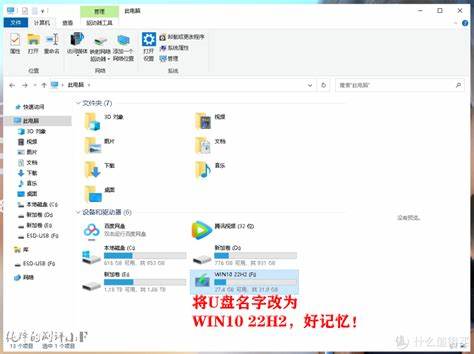
准备工作
在开始制作安装U盘之前,有几个准备步骤需要完成:
USB闪存驱动器:你需要一个至少8GB容量的U盘,因为制作过程中会清空U盘上的所有数据。
Windows 10镜像文件:你需要下载Windows 10的ISO镜像文件,这可以从微软官网获取。
安装工具:推荐使用微软官方提供的工具——“媒体创建工具”。它可以帮助你轻松制作U盘安装盘。
下载Windows 10镜像
访问微软官网,找到Windows 10下载页面。根据页面提示下载媒体创建工具,运行工具后,你可以选择“创建安装介质(U盘、DVD或ISO文件)”,然后选择合适的语言、Windows版本及系统位数(32位或64位)。最后选择将其写入U盘。
制作安装U盘的步骤
以下是详细的步骤指导:
下载和运行媒体创建工具:首先双击打开下载好的媒体创建工具,在弹出的窗口中选择“接受”许可协议。
选择创建安装介质:在“你想要做什么?”页面中,选择“创建安装介质(U盘、DVD或ISO文件)”,点击“下一步”。
设置语言及版本:在接下来的界面中,按照自己的需求选择语言、版本和架构(建议选择“推荐的选项”),点击“下一步”。
选择媒体类型:选择“USB闪存驱动器”,点击“下一步”。在这里你的U盘会显示在可用设备列表中,选择你的U盘并继续。
下载和写入:此时,媒体创建工具会开始下载Windows 10的ISO文件,然后将其写入你的U盘。这个过程可能需要一些时间,请耐心等待。
完成制作:一旦过程完成,工具会提示你“USB闪存驱动器已准备好”。你可以点击“完成”按钮,安全拔出U盘。
使用安装U盘安装Windows 10
制作完成后你可以使用安装U盘来安装Windows 10。具体步骤如下:
插入U盘:将制作好的U盘插入想要安装Windows 10的计算机。
进入BIOS设置:重启计算机,在开机时按下相应的键(例如F2、F12、Del等,具体根据不同品牌而定),进入BIOS设置界面。
设置启动顺序:在BIOS中,找到启动选项,将USB设备设为第一启动项,保存退出。
安装系统:重新启动后,系统将从U盘启动,按照提示选择语言和其他设定,完成Windows 10的安装过程。
注意事项
在制作和使用安装U盘时,有几点需要注意:
制作U盘时,请确保已备份U盘内的重要文件,因为制作过程中会清空所有数据。
确认下载的ISO镜像文件是正版,避免出现安全隐患。
安装时请仔细阅读每一步提示,确保选择正确的分区和设置。
通过以上步骤,你可以轻松制作出自己的Windows 10安装U盘,不论是为了重新安装系统,还是为新电脑安装,都是十分实用的工具。希望本文的详细步骤能帮助到你,顺利完成Windows 10的安装。若有其他操作上的疑问,欢迎随时咨询相关技术支持。祝你的计算机使用顺利!












